
فتح عرض Keynote تقديمي على الـ iPhone
يمكنك فتح عروض Keynote التقديمية المحفوظة على الـ iPhone، وفي iCloud Drive، وعلى الخوادم المتصلة، ولدى موفري خدمات التخزين التابعين لجهات خارجية، وعلى أجهزة التخزين الخارجية المتصلة بالـ iPhone. يمكنك فتح عروض Microsoft PowerPoint التقديمية (الملفات التي ينتهي اسمها بامتداد .pptx أو .ppt) وتعديلها في Keynote، ثم حفظها كعروض تقديمية في Keynote أو PowerPoint.
ملاحظة: عند فتح عرض تقديمي محفوظ على iCloud Drive، يتم تنزيل تلقائيًا إلى جهازك.
فتح عرض تقديمي موجود في Keynote
انتقل إلى تطبيق Keynote
 على iPhone.
على iPhone.إذا كان هناك عرض تقديمي مفتوح، فاضغط على العروض التقديمية أو
 في الزاوية العلوية اليمنى لعرض كل العروض التقديمية.
في الزاوية العلوية اليمنى لعرض كل العروض التقديمية.اضغط على أي صورة مصغرة لفتح العرض التقديمي.
إذا كنت لا ترى العرض التقديمي الذي تريد فتحه، فجرب أن تبحث عنه، أو اضغط على استعراض أو المشتركة أو العناصر الأخيرة في أسفل الشاشة. انظر البحث عن عرض تقديمي.
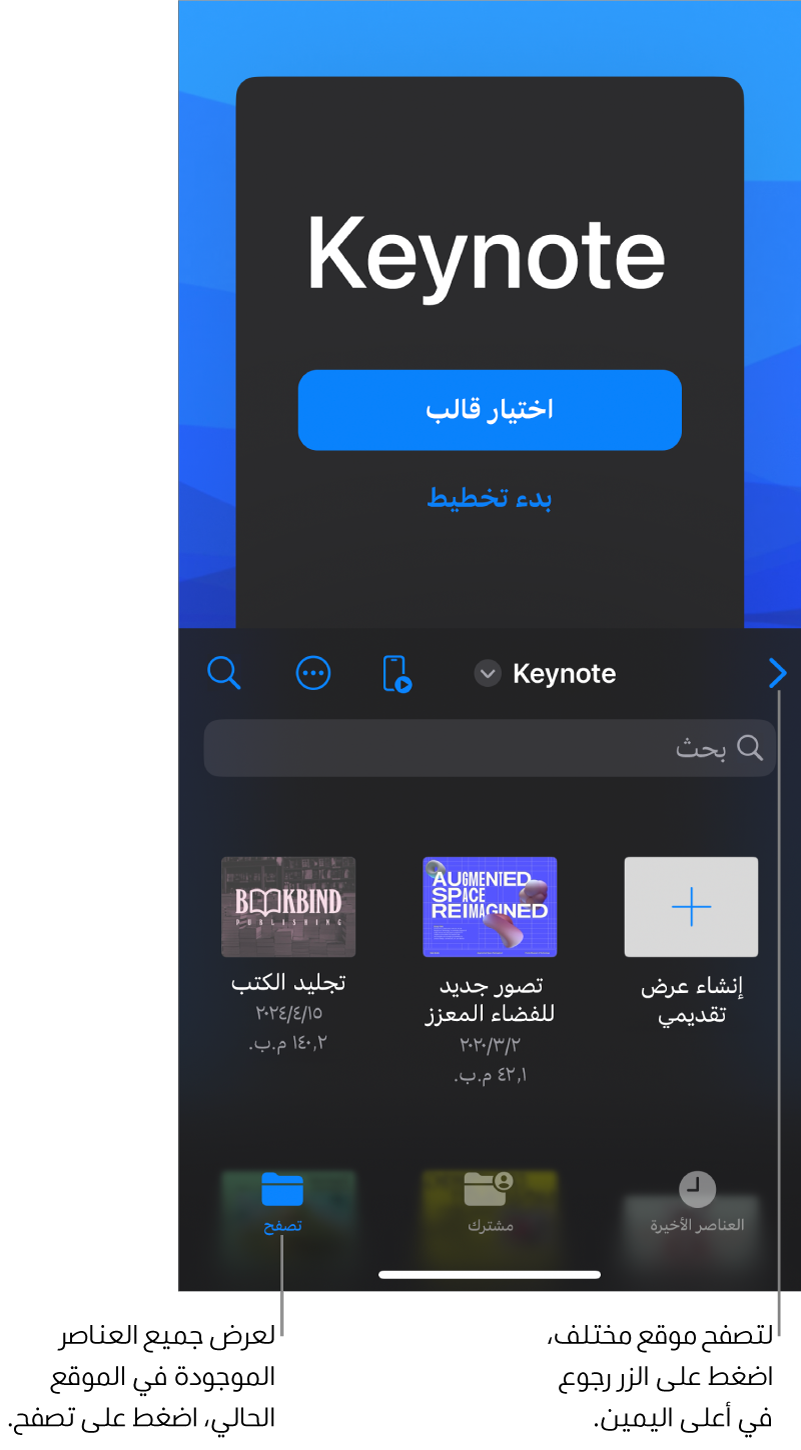
لإجراء تغييرات على العرض التقديمي، قد يلزمك الضغط على
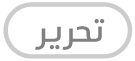 في أعلى الشاشة.
في أعلى الشاشة.قد تُفتح العروض التقديمية التي تتلقاها من شخص آخر في عرض القراءة. في عرض القراءة، يمكنك عرض المحتوى وإجراء المهام الأساسية في العرض التقديمي، ولكن يجب عليك التبديل إلى عرض التعديل لإجراء أي تغييرات. إذا كنت لا ترى
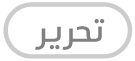 في أعلى الشاشة، فهذا يعني أن العرض التقديمي في عرض التعديل بالفعل. انظر منع التعديل عن طريق الخطأ.
في أعلى الشاشة، فهذا يعني أن العرض التقديمي في عرض التعديل بالفعل. انظر منع التعديل عن طريق الخطأ.
حين تفتح عرضًا تقديميًا يتضمن خطوطًا غير مثبتة لديك، يظهر إشعار لمدة قصيرة في أعلى الشريحة بأن هناك خطًا مفقودًا. إذا كنت تريد استبدال الخطوط المفقودة، فانقر على الإشعار، ثم انقر على حل تحذيرات الخطوط، ثم انقر على حل. إذا لم يعد الإشعار مرئيًا، فانقر على ![]() ، ثم انقر على خيارات العرض التقديمي، ثم انقر على إظهار تحذيرات المستند، ثم انقر على حل تحذيرات الخطوط، ثم انقر على حل.
، ثم انقر على خيارات العرض التقديمي، ثم انقر على إظهار تحذيرات المستند، ثم انقر على حل تحذيرات الخطوط، ثم انقر على حل.
لتثبيت خط جديد أو مفقود على iPhone، يمكنك تنزيله من App Store. انظر دليل مستخدم iPhone للحصول على التعليمات.
ملاحظة: لا يتم تنزيل بعض القوالب إلى جهازك حتى تختارها أو تفتح أحد العروض التقديمية التي تستخدم أحدها. إذا كان اتصالك بطيئًا أو إذا كنت غير متصل بالإنترنت عند حدوث ذلك، فقد تظهر صور العناصر النائبة وخلفيات الشرائح التي يتضمنها العرض التقديمي بدقة أقل حتى تتصل مرة أخرى بالإنترنت أو يكتمل تنزيل القالب.